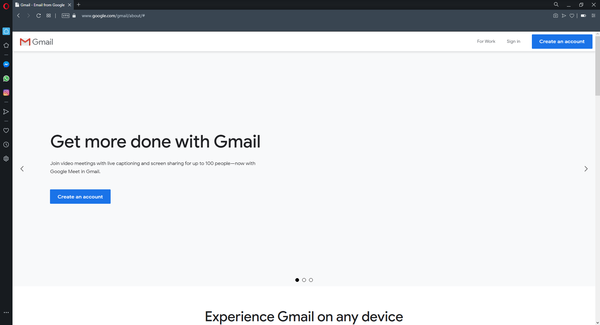Alcuni utenti hanno pubblicato sui forum di Google e Mozilla che i pulsanti di Gmail non vengono visualizzati o non funzionano. Quegli utenti non possono vedere tutti i pulsanti che dovrebbero visualizzare in Gmail o alcuni pulsanti non funzionano quando fanno clic su di essi.
Ecco alcune potenziali risoluzioni per correggere i pulsanti di Gmail.
Come posso riparare i pulsanti di Gmail?
1. Apri Gmail in un altro browser
Gli utenti potrebbero scoprire che i browser alternativi visualizzano i pulsanti di Gmail senza problemi. Quindi, prova ad aprire Gmail in un altro browser. Ciò non risolverà il problema per il browser originale, ma gli utenti possono almeno utilizzare ancora Gmail se i pulsanti sono ok in altri browser.
Gmail supporta le ultime versioni di Edge, Google Chrome, Internet Explorer, Safari e Firefox.
In alternativa, puoi provare a utilizzare Opera. Questo browser è abbastanza simile a Chrome, ma a differenza di Chrome, non è associato a Google, quindi non invierà i tuoi dati a Google.
Il punto forte di questo browser è la sua sicurezza e, al fine di fornire la massima sicurezza, Opera eseguirà la scansione di tutti i file scaricati.
Questo browser utilizza anche motori di ricerca orientati alla privacy e offre monitoraggio e protezione della privacy. Dobbiamo anche menzionare che ci sono un blocco degli annunci e una VPN integrati.
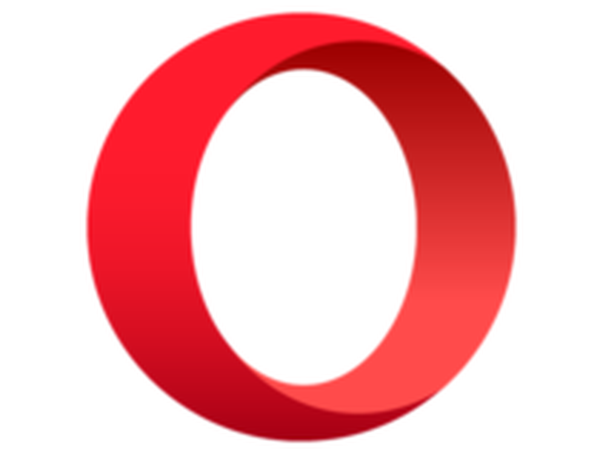
musica lirica
Invia e ricevi posta tramite Gmail con facilità grazie a questo fantastico browser e alla moltitudine di estensioni che possono aiutare a migliorare l'integrazione. Gratuito Visita il sito web2. Reimpostare la rete
- Alcuni utenti hanno confermato di aver corretto i pulsanti di Gmail che non vengono visualizzati ripristinando le loro reti. Gli utenti possono farlo in Win 10 premendo il tasto Windows + il tasto di scelta rapida S..
- Immettere la parola chiave "ripristino rete" nella casella di ricerca.
- Fare clic su Ripristino rete per aprire la finestra mostrata direttamente di seguito.
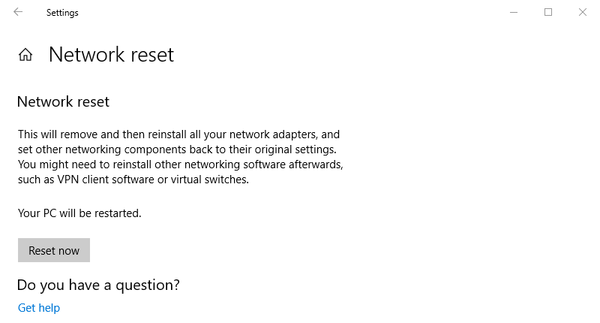
- Quindi premere il pulsante Ripristina ora pulsante.
3. Ripristina le impostazioni predefinite del browser
- Gli utenti possono ripristinare Google Chrome inserendo chrome: // settings / nella barra degli indirizzi del browser e premendo accedere.
- Quindi scorri verso il basso la pagina Impostazioni e fai clic su Avanzate pulsante.
- Scorri verso il basso fino a Ripristina le impostazioni ai valori predefiniti originali, e fai clic su quell'opzione.
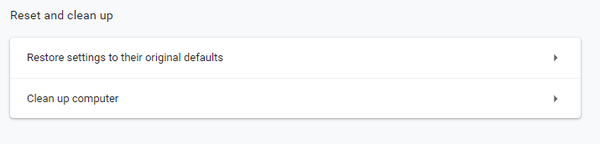
- Quindi seleziona il file Ripristina le impostazioni per confermare.
La reimpostazione di un browser cancellerà la cache e disattiverà o rimuoverà le estensioni, il che potrebbe aiutare a correggere i pulsanti di Gmail.
4. Verificare l'impostazione Etichetta pulsante
- Alcuni utenti che non riescono a visualizzare le icone dei pulsanti sotto la casella di ricerca di Gmail potrebbero dover regolare il Etichette dei pulsanti ambientazione. Per farlo, fai clic su Gmail impostazioni pulsante.
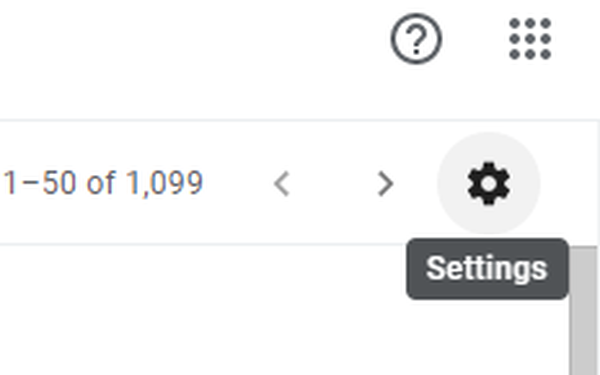
- Selezionare impostazioni nel menu per aprire la scheda Generale.
- Quindi scorri fino al file Etichette dei pulsanti opzione mostrata direttamente sotto.
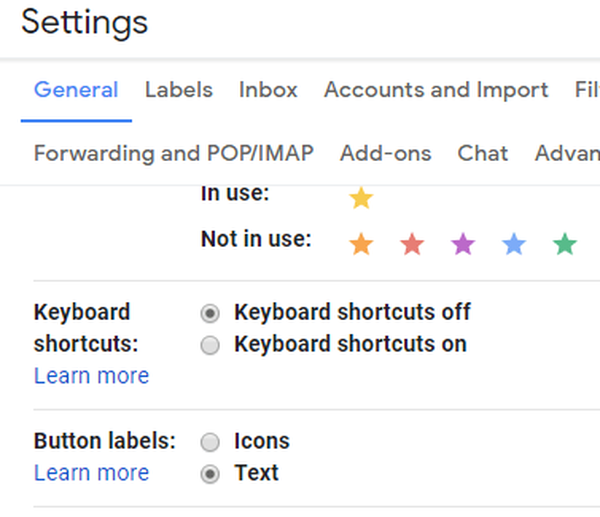
- Clicca il Icone pulsante di opzione se Testo è selezionato.
- Quindi premere il pulsante Salvare le modifiche pulsante.
5. Seleziona il tema Gmail predefinito
- Clicca il impostazioni pulsante in Gmail.
- Quindi seleziona Temi per aprire la finestra Scegli il tuo tema nell'istantanea direttamente sotto.
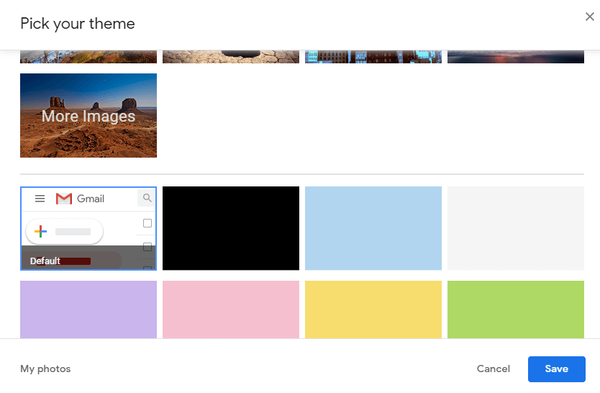
- Seleziona il tema predefinito lì.
- Quindi fare clic su Salva pulsante.
6. Apri Gmail nella visualizzazione HTML di base
Gmail ha una visualizzazione HTML di base per i browser che non supporta. I pulsanti di Gmail potrebbero essere ok nella visualizzazione HTML di base. Quindi, prova a passare alla visualizzazione HTML di base aprendo questa pagina Google.
Quindi seleziona il file Vorrei utilizzare Gmail HTML opzione.
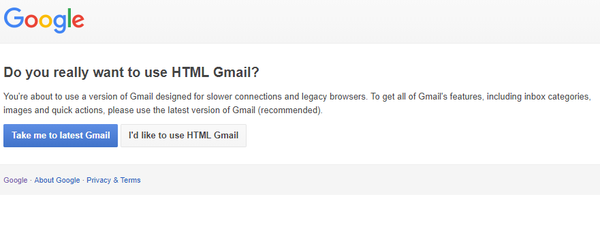 Le risoluzioni sopra hanno pulsanti di Gmail fissi per alcuni utenti. Ricorda che gli utenti di Gmail possono anche aprire le loro e-mail all'interno di software client, come Mozilla Thunderbird, che può essere un'alternativa migliore all'app web di Google. Quindi, non è essenziale utilizzare l'app web di Gmail.
Le risoluzioni sopra hanno pulsanti di Gmail fissi per alcuni utenti. Ricorda che gli utenti di Gmail possono anche aprire le loro e-mail all'interno di software client, come Mozilla Thunderbird, che può essere un'alternativa migliore all'app web di Google. Quindi, non è essenziale utilizzare l'app web di Gmail.
Nota dell'editore: Questo post è stato originariamente pubblicato nell'agosto 2019 e da allora è stato rinnovato e aggiornato nell'agosto 2020 per freschezza, accuratezza e completezza.
- browser
- Problemi di Gmail
 Friendoffriends
Friendoffriends